დაამატეთ მორგებული ძიება Internet Explorer-ის მისამართების ზოლში თქვენი დროის დაზოგვის მიზნით
ახლახან გამოვაქვეყნეთ დეტალური გაკვეთილი იმის შესახებ, თუ როგორ შეგიძლიათ დაამატეთ მორგებული საკვანძო სიტყვები Google Chrome-ში, რათა უფრო სწრაფად შეასრულოთ ძიება მისი მისამართის ზოლიდან. დღეს ჩვენ გვინდა გაჩვენოთ, თუ როგორ უნდა გააკეთოთ იგივე Internet Explorer-ისთვის. IE-ს არ გააჩნია რაიმე ვარიანტი თავის ინტერფეისში ამ ძიებების კონფიგურაციისთვის, მაგრამ ჩვენ შევეცდებით გავამარტივოთ. მორგებული ძიების ფუნქციის გამოყენებით, შეგიძლიათ დაზოგოთ ბევრი დრო და დააჩქაროთ თქვენი ყოველდღიური ძიებასთან დაკავშირებული ამოცანები Internet Explorer-ისთვის.
რეკლამა
მისამართების ზოლიდან ძებნა შესაძლებელია Internet Explorer-ში IE6-დან. მაშინაც კი, თუ ცალკე საძიებო ველი დაემატა IE7-ს და IE8-ს საძიებო პროვაიდერის გამოყენებადობის გასაუმჯობესებლად, მისამართების ზოლის ძიება ყოველთვის იქ იყო.
თუმცა, როგორც ზემოთ აღვნიშნე, Internet Explorer-ს არ აქვს GUI ამ მორგებული ძიებების განსაზღვრისთვის, ამიტომ ჩვენ უნდა გამოვიყენოთ რეესტრის რედაქტორი.
- გახსენით რეესტრის რედაქტორი (რჩევა: იხილეთ ჩვენი დეტალური გაკვეთილი რეესტრის რედაქტორის შესახებ).
- გადადით შემდეგ კლავიშზე:
HKEY_CURRENT_USER\Software\Microsoft\Internet Explorer\SearchUrl
რჩევა: შეგიძლიათ წვდომა რეესტრის ნებისმიერ სასურველ კლავიშზე ერთი დაწკაპუნებით.
- შექმენით აქ ახალი გასაღები. სახელი, რომელსაც თქვენ ანიჭებთ ამ კლავიშს, უნდა იყოს მეტსახელი, რომლის გამოყენებაც გსურთ მისამართების ზოლში. თქვენ შეგიძლიათ განსაზღვროთ თქვენი საკუთარი მეტსახელები. მაგალითად, დავუშვათ, რომ გსურთ გამოიყენოთ გ Google-ისთვის, თქვენ უნდა დაასახელოთ გასაღები 'გ'. ვიკიპედიისთვის შეგიძლიათ გამოიყენოთ 'ჩვენ. Bing-ისთვის შეგიძლიათ გამოიყენოთ 'ბ' და ასე შემდეგ. ამ მაგალითში ჩვენ გამოვიყენებთ 'img' როგორც Google Images-ის მეტსახელი. ასე რომ, ამ შემთხვევაში, ჩვენ დავასახელეთ ახალი გასაღები როგორც img.
- დააყენეთ ახლად შექმნილი გასაღების ნაგულისხმევი მნიშვნელობა (მაგ. 'img' ჩვენს შემთხვევაში) საძიებო url-ზე. Google სურათების საძიებლად დააყენეთ ის შემდეგ მნიშვნელობაზე:
http://images.google.com/images? q=%s&ie=UTF-8&oe=UTF-8&hl=en
The %s URL-ის ნაწილი შეიცვლება თქვენი საძიებო მოთხოვნით ან საძიებო ტერმინით.
- ამავე ღილაკზე, ახლა თქვენ უნდა შექმნათ სიმებიანი მნიშვნელობები ქვემოთ მოცემული სიის მიხედვით, შესაბამისად, "name"="value":
" "="+"
"%"="%25"
"#"="%23"
"?"="%3F"
"&"="%26"
"+"="%2B"
"=""%3D" - Ის არის. თქვენ უნდა მიიღოთ მსგავსი რამ:
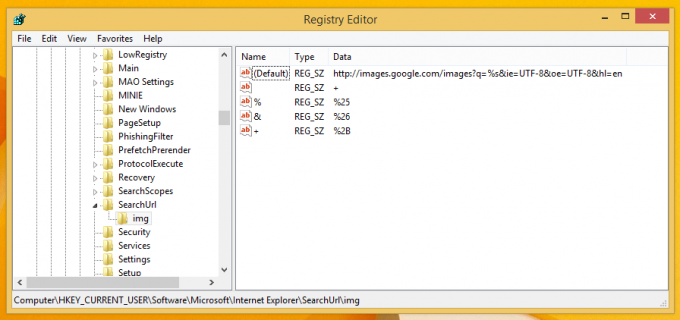
- ახლა IE-ს მისამართების ზოლში ჩაწერეთ img . ის მომენტალურად შეასრულებს ძიებას Google Images-ით:

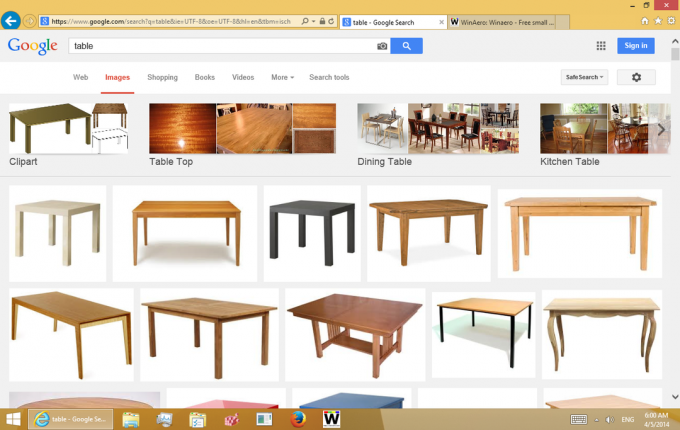
Ის არის! აქ არის რეესტრის ფაილის შაბლონი, რომ მარტივად დაამატოთ ახალი ძიება:
[HKEY_CURRENT_USER\Software\Microsoft\Internet Explorer\SearchUrl\ENTER SEARCH ALIAS] @="შეიყვანეთ საძიებო URL %s-ით"" "="+" "%"="%25" "#"="%23" "?"="%3F" "&"="%26" "+"="%2B" "=""%3D"
ბონუსად მინდა შემოგთავაზოთ ჩვენ მიერ შექმნილი პერსონალური ძიებების ნაკრები, რომელიც შეიძლება თქვენთვის სასარგებლო იყოს. ის შეიცავს 12 სასარგებლო მალსახმობას და სერვისს.
თქვენ შეგიძლიათ ჩამოტვირთოთ ეს ძიება და ზემოთ მოყვანილი შაბლონი რეესტრის ფაილის სახით აქედან:
ჩამოტვირთეთ რეესტრის ფაილები

